AD9快捷键

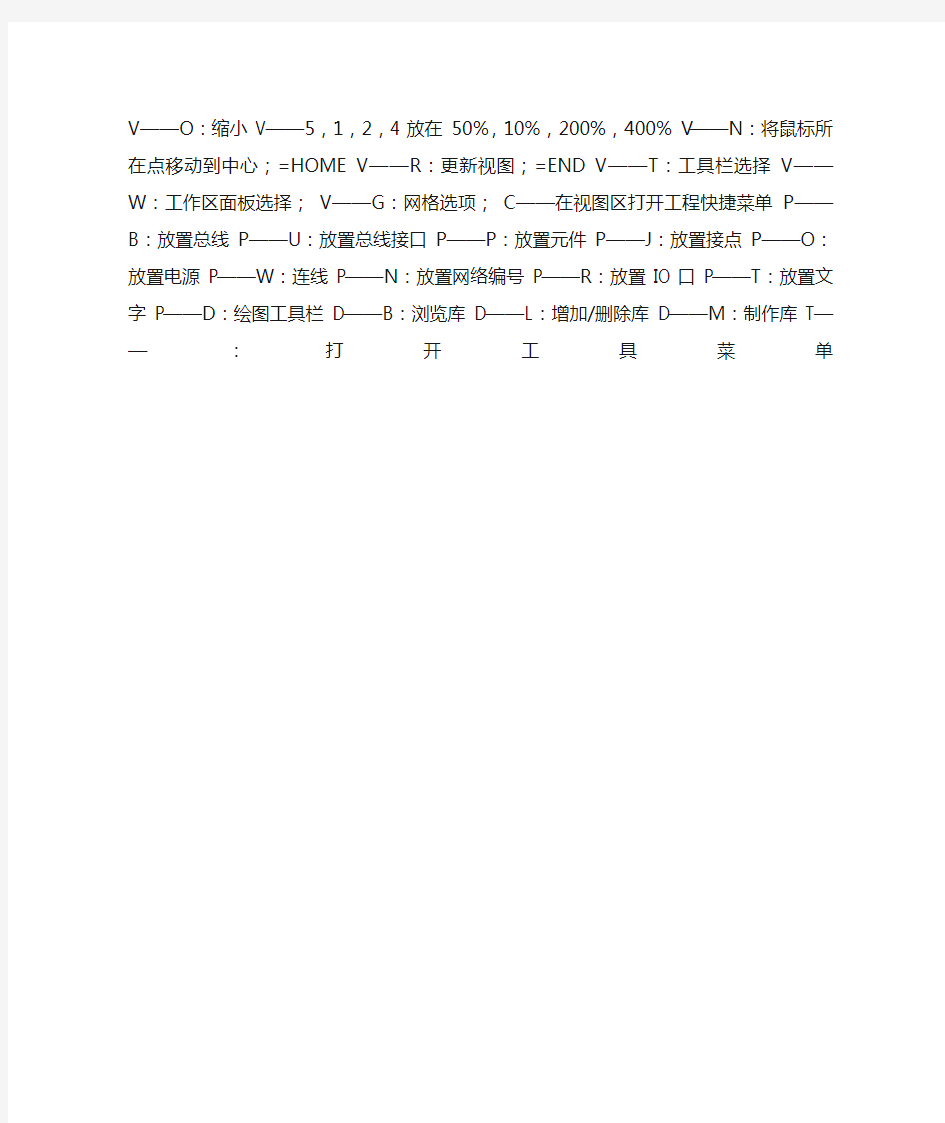
TAB:选中元件后,可以显示该元件的属性; PAGEUP:以鼠标所在点为中心,放大视图; PAGEDOWN:以鼠标所在点为中心,缩小视图; HOME:居中,可以从原来光标下的图纸位置,移位到工作区中心位置显示; END:更新绘图区的图形;四个方向键:用于逐步往各个方向移动; F——U:打印设置; F——P:打开打印机; F——N:新建文件 F——O:打开文件 F——S:保存文件 F——V:打印预览 E——U:取消上一步操作 E——F:查找 E——S:选择 E——D:删除 E——G:对齐,E——G ——L 左对齐 V——D:显示整个图形区域; V——F:显示所有元件; V——A:区域放大 V——E:放大选中的元件 V——P:以鼠标单击点为中心进行放大
V——O:缩小 V——5,1,2,4 放在 50%,10%,200%,400% V——N:将鼠标所在点移动到中心;=HOME V——R:更新视图;=END V——T:工具栏选择 V——W:工作区面板选择; V——G:网格选项; C——在视图区打开工程快捷菜单 P——B:放置总线 P——U:放置总线接口 P——P:放置元件 P——J:放置接点 P——O:放置电源 P——W:连线 P——N:放置网络编号 P——R:放置 IO 口 P——T:放置文字 P——D:绘图工具栏 D——B:浏览库 D——L:增加/删除库 D——M:制作库 T——:打开工具菜单
R——:打开报告菜单; W——:打开窗口菜单 Protel DXP 提供了三种导线延伸模式,<空格>用于横/竖的切换;
https://www.360docs.net/doc/b34040097.html,/6315147.html
/******************************************************************** *****/ 1、设计浏览器快捷键:鼠标左击鼠标双击鼠标右击 Ctrl+F4 Ctrl+Tab
Alt+F4 2、原理图和 PCB 通用快捷键: Shift Y X Shift+↑↓←→↑↓←→ SpaceBar 当自动平移时,快速平移放置元件时,上下翻转放置元件时,左右翻转箭头方向以十个网格为增量,移动光标箭头方向以一个网格为增量,移动光标放弃屏幕刷新选择鼠标位置的文档编辑鼠标位置的文档显示相关的弹出菜单关闭当前文档循环切换所打开的文档关闭设计浏览器 DXP
Esc End Home PageDown,Ctrl+鼠标滚轮 PageUp, Ctrl+鼠标滚轮鼠标滚轮 Shift+鼠标滚轮 Ctrl+Z Ctrl+Y Ctrl+A Ctrl+S Ctrl+C Ctrl+X Ctrl+V Ctrl+R Delete V+D V+F
X+A 单击并按住鼠标右键点击鼠标左键点击鼠标右键退出当前命令屏幕刷新以光标为中心刷新屏幕以光标为中心缩小画面以光标为中心防大画面上下移动画面左右移动画面撤销上一次操作重复上一次操作选择全部保存当前文档复制剪切粘贴复制并重复粘贴选中的对象删除显示整个文档显示所有对象取消所有选中的对象显示滑动小手并移动画面选择对象显示弹出菜单,或取消当前命令
右击鼠标并选择 Find Similar 点击鼠标左键并按住拖动点击并按住鼠标左键双击鼠标左键 Shift+点击鼠标左键 TAB Shift+C Shift+F Y F11 F12 3、原理图快捷键: Alt G 空格键(Spacebar) 空格键(Spacebar) Shift+空格键(Spacebar) 退格建(Backspace) 点击并按住鼠标左键+Delete 点击并按住鼠标左键+Insert Ctrl+点击并拖动鼠标左键 4、PCB 快捷键:选择相同对象选择区域内部对象选择光标所在的对象并移动编辑对象选择或取消选择编辑正在放置对象的属性清除当前过滤的对象可选择与之相同的对象弹出快速查询菜单打开或关闭 Inspector 面板打开或关闭 List 面板在水平和垂直线上限制对象移动循环切换捕捉网格设置放置对象时旋转 90 度放置电线、总线、多边形线时激活开始/结束模式放置电线、总线、多边形线时切换放置模式放置电线、总线、多边形线时删除最后一个拐角删除所选中线的拐角在选中的线处增加拐角拖动选中的对象
Shift+R Shift+E Ctrl+G G N L 退格键 Shift+空格键空格键 Shift+S O+D+D+Enter
O+D+F+Enter O+D L Ctrl+H Ctrl+Shift+Left-Click + * M+V Alt Ctrl 切换三种布线模式打开或关闭电气网格弹出捕获网格对话框弹出捕获网格菜单移动元件时隐藏网状线镜像元件到另一布局层在布铜线时删除最后一个拐角在布铜线时切换拐角模式布铜线时改变开始/结束模式切换打开/关闭单层显示模式选择草图显示模式选择正常显示模式显示/隐藏 Prefences 对话框显示 Board Layers 对话框选择连接铜线打断线切换到下一层(数字键盘)切换到上一层(数字键盘)下一布线层(数字键盘)移动分割平面层顶点避开障碍物和忽略障碍物之间切换布线时临时不显示电气网格
Ctrl+M Shift+空格键空格键 Q 测量距离顺时针旋转移动的对象逆时针旋转移动的对象米制和英制之间的单位切换 v
https://www.360docs.net/doc/b34040097.html,/blog/blog2007/yaoli678/archives/2007/24468.html
/******************************************************************** ***/ PROTEL DXP 快捷键一览 enter——选取或启动 esc——放弃或取消 f1——启动在线帮助窗口 tab——启动浮动图件的属性窗口 pgup——放大窗口显示比例 pgdn——缩小窗口显示比例 end——刷新屏幕 del——删除点取的元件(1 个) ctrl+del——删除选取的元件(2 个或 2 个以上) x+a——取消所有被选取图件的选取状态 x——将浮动图件左右翻转 y——将浮动图件上下翻转 space——将浮动图件旋转 90 度
crtl+ins——将选取图件复制到编辑区里 shift+ins——将剪贴板里的图件贴到编辑区里 shift+del——将选取图件剪切放入剪贴板里 alt+backspace——恢复前一次的操作ctrl+backspace——取消前一次的恢复 crtl+g——跳转到指定的位置 crtl+f——寻找指定的文字 alt+f4——关闭 protel spacebar——绘制导线,直线或总线时,改变走线模式 v+d——缩放视图,以显示整张电路图 v+f——缩放视图,以显示所有电路部件home——以光标位置为中心,刷新屏幕 esc——终止当前正在进行的操作,返回待命状态 backspace——放置导线或多边形时,删除最末一个顶点
delete——放置导线或多边形时,删除最末一个顶点 ctrl+tab——在打开的各个设计文件文档之间切换 alt+tab——在打开的各个应用程序之间切换 a——弹出 edit\align 子菜单 b——弹出 view\toolbars 子菜单 e——弹出 edit 菜单 f——弹出 file 菜单 h——弹出 help 菜单 j——弹出 edit\jump 菜单 l——弹出 edit\set location makers 子菜单 m——弹出 edit\move 子菜单 o——弹出 options 菜单 p——弹出 place 菜单 r——弹出 reports 菜单 s——弹出 edit\select 子菜单 t——弹出 tools 菜单 v——弹出view 菜单 w——弹出 window 菜单 x——弹出 edit\deselect 菜单 z——弹出 zoom 菜单左箭头——光标左移 1 个电气栅格 shift+左箭头——光标左移 10 个电气栅格右箭头——光标右移 1 个电气栅格 shift+右箭头——光标右移 10 个电气栅格上箭头——光标上移 1 个电气栅格 shift+上箭头——光标上移 10 个电气栅格下箭头——光标下移 1 个电气栅格 shift+下箭头——光标下移 10 个电气栅格 ctrl+1——以零件原来的尺寸的大小显示图纸 ctrl+2——以零件原来的尺寸的 200%显示图纸 ctrl+4——以零件原来的尺寸的 400%显示图纸 ctrl+5——以零件原来的尺寸的 50%显示图纸
ctrl+f——查找指定字符 ctrl+g——查找替换字符 ctrl+b——将选定对象以下边缘为基准,底部对齐 ctrl+t——将选定对象以上边缘为基准,顶部对齐 ctrl+l——将选定对象以左边缘为基准,靠左对齐 ctrl+r——将选定对象以右边缘为基准,靠右对齐
ctrl+h——将选定对象以左右边缘的中心线为基准,水平居中排列 ctrl+v——将选定对象以上下边缘的中心线为基准,垂直居中排列 ctrl+shift+h——将选定对象在左右边缘之间,水平均布 ctrl+shift+v——将选定对象在上下边缘之间,垂直均布 f3——查找下一个匹配字符 shift+f4——将打开的所有文档窗口平铺显示
shift+f5——将打开的所有文档窗口层叠显示 shift+单左鼠——选定单个对象 crtl+单左鼠,再释放 crtl——拖动单个对象 shift+ctrl+左鼠——移动单个对象按 ctrl 后移动或拖动——移动对象时,不受电器格点限制按 alt 后移动或拖动——移动对象时,保持垂直方向按 shift+alt 后移动或拖动——移动对象时,保持水平方向
苹果电脑快捷键大全
一、开机时按下…… 滑鼠按键弹出抽取式媒介(2.4f1版以前的Boot ROM可能不包括退出CD片) Option键在配备「New World」韧体系统的机种上叫出「Open Firmware」开机系统选择功能。 苹果键+Option键按住这两个键,直到电脑发出二次声响,就会改以Mac OS 9开机。 苹果键+x(有时只按住x键)如果Mac OS 9和Mac OS X在同一个开机用的硬碟区段(partition)上,按这个键会强迫以OS X开机。 苹果键+Option+shift+delete 跳过原定的启动磁碟,改以外接磁碟(或光碟机)开机。 这个按键的主要作用,其实是强迫电脑不要从预设的启动磁碟读入系统档案,所以会产生从其他磁碟开机的「副作用」。如果您的Mac是配备SCSI介面的机种,它会从编号(ID)最高的磁碟机往下搜寻,直到找出可以开机的磁碟区段为止。至於在配备IDE 介面的机种上则不确定它的搜寻顺序。 苹果键+Option+shift+delete+# 从指定ID的SCSI磁碟开?#代表SCSI编号)。 苹果键+Option+p+r 清除系统参数记忆体(PRAM),必须按住不放,等发出两次响声之后再放开。 苹果键+Option+n+v 清除NV RAM,类似在Open Firmware中做「重置全部」(reset+all)的动作。 苹果键+Option+o+f 开机时进入open firmware。 苹果键+Option+t+v 强制Quadra AV机种使用外接电视机当作显示器。 苹果键+Option+x+o 以唯读记忆体中所烧录的系统软体开机(仅适用於Mac Classic 机种)。 苹果键+Option+a+v 强制电脑辨识苹果AV显示器。 c 使用光碟开机。如果原先设定由OS X开机,但光碟机里没有放置开机光碟,则可能 会改由OS 9开机。 d 强制以内建磁碟机开机。 n 按住n键直到萤幕上出现Mac标志,电脑会尝试透过BOOTP或TFTP以网路伺服器开机。 r 强制PowerBook重置萤幕设定。 t 强制配备FireWire介面的机种进入外接磁碟模式(FireWire Target Disk mode)。 shift 关闭所有延伸功能(OS 9或OS X之下的Classic环境)。 shift 关闭登入项目,同时也会关闭所有不必要的程式核心(kernel)延伸功能(也就是所谓安全开机模式,仅适用OS X 10.1.3或更新的系统版本)。 苹果键开机时关闭虚拟记忆体(Virtual Memory,仅适用OS 9或OS X之下的Classic 环境)。 空白键开机时启动延伸功能管理程式(OS 9或OS X之下的Classic环境)。 苹果键+v 开机过程中显示控制台讯息(仅适用OS X)。 苹果键+s 开机后进入单一使用者模式(仅适用OS X)。 苹果键+Option+c+i 先将系统时钟设定为日期1989年9月20日,然后以这个按键组合开机,就可以看到萤幕上显示特殊的系统小秘密(仅适用於Mac IIci机种)。 苹果键+Option+f+x 先将系统时钟设定为日期1990年3月19日,然后以这个按键组合开机,就可以看到萤幕上显示特殊的系统小秘密(仅适用於Mac IIfx机种)。 二、萤幕上出现小Mac笑脸时按下……
SAI绘图软件快捷键大全
SAI绘图软件快捷键大全、SAI常用快捷键 sai是绘制漫画常用的工具,掌握好快捷键的使用,会让你事倍功半,sai画布旋转快捷键,其实就是ALT+空格然后鼠标左键按住旋转。。。 SAI绘图软件快捷键大全 钢笔工具的↓(我钢笔工具很少用,就这些吧……,搜的) ctrl 在钢笔图层中激活锚点状态,以加锚点的方式调整线条的曲线,也可直接选择锚点进行挑战。 ctrl+拖拉锚点锚点移动。 shift 不加锚点的调整,(注意:按ctrl的是加锚点的调整,除非你点在某个锚点上。) ctrl+shift 复制并移动整个线条的所有锚点。
alt+shift 单纯只移动整个线条的所有锚点。 ctrl+shift 焊接两个锚点,连接线条时非常有用,如两个锚点分别属于两条线条,则自动连接。 alt 删除锚点。 ctrl+alt 笔刷大小调整。 alt+space 旋转画布。 tab 全屏切換 快捷键 space:移动画布 ALT+space:旋转画布 ALT:取色 TAB:全屏显示画布 CTRL+E:向下合并图层(不过我觉得那个向下合并图像的功能比较好用。还会自己帮你开一个图层) CTRL+F:填充 CTRL:移动图层 SHIFT:画直线用的 CTRL+D:取消选区 CTRL:钢笔图层中按住CTRL可以随意移动、增加描点 ALT+CTRL:调整画笔大小
特殊的键操作: 方向键滚动视图 空格+左键拖拽滚动视图 CTRL+左键拖拽移动图层、移动选择部分 CTRL+SHIFT+左键拖拽选择图层并移动 CTRL+空格+左键拖拽视图的变焦框 CTRL+空格+左键单击放大视图 CTRL+空格+右键单击重置视图的放大 CTRL+ALT+空格+左键拖拽视图的变焦框 CTRL+ALT+空格+左键单击缩小视图 CTRL+ALT+空格+右键单击重置视图的缩小 ALT+空格+左键拖拽旋转视图 ALT+空格+右键单击重置视图的旋转 [ 选择小一号的笔刷 ] 选择大一号的笔刷 0~9 选择笔刷浓度 - 切换透明色与前景色 X 切换前景色和背景色 笔刷类工具的键操作: SHIFT+左键拖拽开始将最后描画的位置和拖拽的开始点连接成直线CTRL+ALT+左键拖拽更改笔刷尺寸 ALT+左键单击拾色
macbook pro 键盘快捷键
macbook pro键盘快捷键 系统启动 在启动时按下X: 强制使用Mac OS X启动电脑 在启动时按下Option-Command-Shift-Delete: 不使用主要启动硬盘,并寻找使用外接磁盘与CD 在启动时按下C: 由具有系统文件夹的CD光盘启动 在启动时按下N: 试图由兼容的网络服务器(NetBoot)启动 在启动时按下T: 以火线目标磁盘方式启动 在启动时按下Shift: Mac OS X 10.2后,在「安全启动状态」启动,一切启动项目及不必要运行的核心扩展文件皆不运行 在启动时按下Command-V: 以Verbose状态启动,将临时进入UNIX界面,短时不可使用鼠标 在启动时按下Command-S: 以单一用户状态启动,将进入UNIX界面,不可使用鼠标Finder窗口 Command-W:
关闭窗口 Option-Command-W: 关闭一切窗口 Command-右方向箭头: 在列表中扩展文件夹内容 Option-Command-右方向箭头: 在列表中扩展此文件夹及一切下属文件夹内容 Command-左方向箭头: 在列表中缩闭文件夹内容 Option-Command-上方向箭头: 打开所述文件夹,并关闭现在窗口 菜单指令 Shift-Command-Q (苹果菜单): 登出用户 Shift-Option-Command-Q (苹果菜单): 立即登出用户 Shift-Command-Delete (Finder菜单): 倾倒废纸篓 Option-Shift-Command-Delete (Finder菜单): 倾倒废纸篓,而不需要经由确认对话框确定Command-H (Finder菜单): 菜单隐藏Finder
(完整版)MAC版PS快捷键
MAC版PS快捷键 Command + A 全选 Command + D 取消选择 Shift + Command + D 恢复选择 Command + X 剪切 Command + C 复制 Command + V 粘贴 Command + Ctrl + I 反选 Command + T 自由变换 Shift + Command + T 重复上一步的变换和程度 Alt + Command + D 羽化调节 Command + L 水平调节 Command + M 曲线调节 Command + B 色彩平衡调节 Command + U 色饱和度 调节 Shift + Command + U 图象变黑白 Command + E 向下合并图层 Shift + Ctrl + E 合并可见图层 Command + 0 满画布显示 Command + + 放大显示 Command + -缩小显示 Command + 鼠标左健图象移动工具 空格键+ 鼠标左健手形工具 Tab 隐藏、显示控制面板 Esc 取消 F1 帮助 工具箱(多种工具共用一个快捷键的可同时按【Shift】加此快捷键选取)矩形、椭圆选框工具【M】 裁剪工具【C】 移动工具【V】 套索、多边形套索、磁性套索【L】 魔棒工具【W】 喷枪工具【J】 画笔工具【B】 像皮图章、图案图章【S】 历史记录画笔工具【Y】 像皮擦工具【E】
铅笔、直线工具【N】 模糊、锐化、涂抹工具【R】 减淡、加深、海棉工具【O】 钢笔、自由钢笔、磁性钢笔【P】 添加锚点工具【+】 删除锚点工具【-】 直接选取工具【A】 文字、文字蒙板、直排文字、直排文字蒙板【T】 度量工具【U】 直线渐变、径向渐变、对称渐变、角度渐变、菱形渐变【G】 油漆桶工具【K】 吸管、颜色取样器【I】 抓手工具【H】 缩放工具【Z】 默认前景色和背景色【D】 切换前景色和背景色【X】 切换标准模式和快速蒙板模式【Q】 标准屏幕模式、带有菜单栏的全屏模式、全屏模式【F】 临时使用移动工具【Command】 临时使用吸色工具【Alt】 临时使用抓手工具【空格】 打开工具选项面板【Enter】 快速输入工具选项(当前工具选项面板中至少有一个可调节数字) 【0】至【9】循环选择画笔【[】或【]】 选择第一个画笔【Shift】+【[】 选择最后一个画笔【Shift】+【]】 建立新渐变(在”渐变编辑器”中) 【Command】+【N】 文件操作 新建图形文件【Command】+【N】 用默认设置创建新文件【Command】+【Alt】+【N】 打开已有的图像【Command】+【O】 打开为... 【Command】+【Alt】+【O】 关闭当前图像【Command】+【W】 保存当前图像【Command】+【S】 另存为... 【Command】+【Shift】+【S】 存储副本【Command】+【Alt】+【S】 页面设置【Command】+【Shift】+【P】 打印【Command】+【P】 打开“预置”对话框【Ctrl】+【K】 显示最后一次显示的“预置”对话框【Alt】+【Command】+【K】 设置“常规”选项(在预置对话框中) 【Command】+【1】 设置“存储文件”(在预置对话框中) 【Command】+【2】
SAI好用快捷键大全
E:一直按住E,笔会变成橡皮,松开就变回笔。按一下就是橡皮,不知这样说是否清楚。。N:铅笔 V:笔 B:喷枪 C:水彩笔 D:清除 还有一些,我不是很常用,画画的习惯不同,如果你常用,也记一下吧。 A:选择笔 H:翻转画布 S:选区擦 X:背景颜色和前景颜色转换 F:将选区的图合并到下一图层,是转写,ctrl+E是向下合并 还有一些常用的(这些不说大家应该也知道): Delete:左旋转画布(逆时针) End:右旋转画布(顺时针) Alt+空格+鼠标左键:旋转画布 Alt+空格+鼠标右键:恢复旋转画布(按Home也可以) Ctrl++:放大 Ctrl+-:放小 Ctrl+0:恢复视图视窗大小 Ctrl+空格+鼠标左键:局部放大(这个比较常用吧,想放大哪就放大哪,放多大也好控制)空格+鼠标左键:移动画布 Ctrl+T:自由变换 空格+鼠标左键:任意移动画布 】:大一号的笔刷 【:小一号的笔刷 0~9:选择笔刷浓度 Ctrl+Alt+鼠标左键:(左右拖动)调整笔刷大小 Alt+鼠标左键:拾色 Ctrl+Z:撤销 用虚线选择选区时,按住Ctrl是移动,按住Alt是减区域,按住Shift是加区域。 画直线:用笔点一个点,按住Shift,再点一个点,两个点之间就会形成一条直线。 钢笔工具的↓ ctrl:在钢笔图层中激活锚点状态,以加锚点的方式调整线条的曲线,也可直接选择锚点进
行挑战。 ctrl+拖拉锚点:锚点移动。 shift :不加锚点的调整,(注意:按ctrl的是加锚点的调整,除非你点在某个锚点上。)ctrl+shift:复制并移动整个线条的所有锚点。 alt+shift:单纯只移动整个线条的所有锚点。 ctrl+shift :焊接两个锚点,连接线条时非常有用,如两个锚点分别属于两条线条,则自动连接。 alt :删除锚点。 SAI快捷键; ctrl;在钢笔图层中激活锚点状态,以加锚点的方式调整线条的曲线,也可直接选择锚点进行挑战。 ctrl+拖拉锚点,锚点移动。 shift ;不加锚点的调整,(注意:按ctrl的是加锚点的调整,除非你点在某个锚点上。) ctrl+shift ;复制并移动整个线条的所有锚点。 alt+shift ;单纯只移动整个线条的所有锚点。 ctrl+shift ;焊接两个锚点,连接线条时非常有用,如两个锚点分别属于两条线条,则自动连接。 alt ;删除锚点。 ctrl+alt ;笔刷大小调整。 alt+space ;旋转画布。 tab ;全屏切换。 ++++++++++++++++++++++++++++++++++++++++++++++++++++++++++++++++++++++ +++++++++++++++++ 特殊的键操作: 方向键;滚动视图。
Mac快捷键大全
Mac快捷键大全 您可以按组合键来实现通常需要鼠标、触控板或其他输入设备才能完成的操作。 要使用键盘快捷键,请按住一个或多个修饰键,同时按快捷键的最后一个键。例如,要使用快捷键Command-C(拷贝),请按住Command 键并按C 键,然后同时松开这两个键。Mac 菜单和键盘通常使用某些按键的符号,其中包括以下修饰键: 如果您使用的是Windows PC 专用键盘,请用Alt 键代替Option 键,用Windows 标志键代替Command 键。有些Mac 键盘在顶行中设有特殊按键,快捷键中也会用到它们;这些按键上有音量图标、显示屏亮度图标和其他功能图标。按下图标键可执行相应功能,将其与Fn 键组合可用作F1、F2、F3 或其他标准功能键。 要了解更多快捷键,请查看您所用应用的菜单。每个应用都有自己的快捷键,在一个应用中有用的快捷键可能不能用于另一个应用。 剪切、拷贝、粘贴和其他常用快捷键
睡眠、注销和关机快捷键 按下可打开Mac 电源或将Mac 从睡眠状态唤醒。 当Mac 处于唤醒状态时,按住这个按钮1.5 秒钟会 显示一个对话框,询问您是要睡眠、重新启动还是关 机。如果您不想等待1.5 秒钟,请按下Control–电 源按钮或Control–介质推出键。* 按住这个按钮5 秒钟会强制Mac 关机。 Control–Shift–电源按钮或 Control–Shift–介质推出键 将显示器置于睡眠状态。 Control–Command–介质推出键退出所有应用,然后重新启动 文稿有未存储的更改,系统将询问您要不要存储这些更改。
质推出键 *不适用于带有 Multi-Touch Bar 的键盘。文稿快捷键
苹果电脑MACbook-Air快捷键大全
苹果电脑MACbook-Air快捷键大全
苹果电脑MACbook Air快捷键大全要使用快捷键或组合键,您可以同时按修饰键和字符键。例如,同时按下Command 键(标有符号的按键)和“c”键会将当前选中的任何内容(文本、图形等等)拷贝至夹纸板。这也称作Command-C 组合键(或快捷键)。 许多组合键中都包含修饰键。修饰键将改变Mac OS X 对其他按键或鼠标点按动作的解释 方式。修饰键包括Command、Control、Option、Shift、Caps Lock 和fn 键(如果您的键盘有fn 键)。 以下是出现在Mac OS X 菜单中的修饰键符号: (Command 键)也叫苹果键,基本相当于pc的Ctrl键 (Control 键) (Option 键)-“Alt”可能也出现在此键上(Shift 键) (Caps Lock 键)- 切换Caps Lock 开或关 fn(功能键) Finder 快捷键
Command-C 拷贝所选项/文本至夹纸板 Shift-Command-C 打开“电脑”窗口 Command-D 复制所选项 Shift-Command-D 打开桌面文件夹 Command-E 推出 Command-F 查找任何匹配Spotlight 属性的内容Shift-Command-F 查找Spotlight 文件名匹配项 Option-Command-F 导航到已打开的Spotlight 窗口中的搜索栏 Shift-Command-G 前往文件夹 Shift-Command-H 打开当前所登录用户帐户的个人文件夹Command-I 显示简介 Option-Command-I 显示检查器 Control-Command-I 获得摘要信息 Shift-Command-I 打开iDisk Command-J 调出“显示”选项 Command-K 连接服务器 Shift-Command-K 打开“网络”窗口 Command-L 为所选项制作替身 Command-M 最小化窗口 Option-Command-M 最小化所有窗口 Command-N 新建Finder 窗口 Shift-Command-N 新建文件夹 Option-Command-N 新建智能文件夹 Command-O 打开所选项 Shift-Command-Q 注销 Option-Shift-Command-Q 立即注销 Command-R 显示(替身的)原身 Command-T 添加到工具条 Shift-Command-T 添加到个人收藏
sai的快捷键
M矩形、椭圆选框工具 C裁剪工具 V移动工具 L套索、多边形套索、磁性套索 W魔棒工具 J喷枪工具 B画笔工具 S像皮图章、图案图章 Y历史记录画笔工具 E像皮擦工具 N铅笔、直线工具 R模糊、锐化、涂抹工具 O减淡、加深、海棉工具 P钢笔、自由钢笔、磁性钢笔 +添加锚点工具 -删除锚点工具 A直接选取工具 T文字、文字蒙板、直排文字、直排文字蒙板 U度量工具 G直线渐变、径向渐变、对称渐变、角度渐变、菱形渐变 K油漆桶工具 I吸管、颜色取样器 H抓手工具 Z缩放工具 D默认前景色和背景色 X切换前景色和背景色 Q切换标准模式和快速蒙板模式 F标准屏幕模式、带有菜单栏的全屏模式、全屏模式 Ctrl临时使用移动工具 Alt临时使用吸色工具 空格临时使用抓手工具 Enter打开工具选项面板 0至9快速输入工具选项(当前工具选项面板中至少有一个可调节数字) [或]循环选择画笔 Shift+[选择第一个画笔 Shift+]选择最后一个画笔 Ctrl+N建立新渐变(在”渐变编辑器”中) Ctrl+N新建图形文件 Ctrl+Alt+N用默认设置创建新文件 Ctrl+O打开已有的图像 Ctrl+Alt+O打开为... Ctrl+W关闭当前图像
Ctrl+S保存当前图像 Ctrl+Shift+S另存为... Ctrl+Alt+S存储副本 Ctrl+Shift+P页面设置 Ctrl+P打印 Ctrl+K打开“预置”对话框 Alt+Ctrl+K显示最后一次显示的“预置”对话框 Ctrl+1设置“常规”选项(在预置对话框中) Ctrl+2设置“存储文件”(在预置对话框中) Ctrl+3设置“显示和光标”(在预置对话框中) Ctrl+4设置“透明区域与色域”(在预置对话框中) Ctrl+5设置“单位与标尺”(在预置对话框中) Ctrl+6设置“参考线与网格”(在预置对话框中) Ctrl+3外发光效果(在”效果”对话框中) Ctrl+4内发光效果(在”效果”对话框中) Ctrl+5斜面和浮雕效果(在”效果”对话框中) A应用当前所选效果并使参数可调(在”效果”对话框中) Alt+-或+循环选择混合模式 Ctrl+Alt+N正常 Ctrl+Alt+L阈值(位图模式) Ctrl+Alt+I溶解 Ctrl+Alt+Q背后 Ctrl+Alt+R清除 Ctrl+Alt+M正片叠底 Ctrl+Alt+S屏幕 Ctrl+Alt+O叠加 Ctrl+Alt+F柔光 Ctrl+Alt+H强光 Ctrl+Alt+D颜色减淡 Ctrl+Alt+B颜色加深 Ctrl+Alt+K变暗 Ctrl+Alt+G变亮 Ctrl+Alt+E差值 Ctrl+Alt+X排除 Ctrl+Alt+U色相 Ctrl+Alt+T饱和度 Ctrl+Alt+C颜色 Ctrl+Alt+Y光度 海棉工具+Ctrl+Alt+J去色 海棉工具+Ctrl+Alt+A加色 减淡/加深工具+Ctrl+Alt+W暗调 减淡/加深工具+Ctrl+Alt+V中间调
(完整版)Mac版Photoshop快捷键大全,推荐文档
Mac版Photoshop 快捷键一样的只不过是mac上的花键相当于window上的ctrl 取消当前命令:Esc; 工具选项板:Enter; 选项板调整:Shift+Tab; 退出系统:Ctrl+Q; 获取帮助:F1; 剪切选择区:F2 / Ctrl+X; 拷贝选择区:F3 / Ctrl+C; 粘贴选择区:F4 / Ctrl+V; 显示或关闭画笔选项板:F5; 显示或关闭颜色选项板:F6; 显示或关闭图层选项板:F7; 显示或关闭信息选项板:F8; 显示或关闭动作选项板:F9; 显示或关闭选项板、状态栏和工具箱:Tab; 全选:Ctrl+A; 反选:Shift+Ctrl+I; 取消选择区:Ctrl+D; 选择区域移动:方向键; 将图层转换为选择区:Ctrl+单击工作图层; 选择区域以10个像素为单位移动:Shift+方向键; 复制选择区域:Alt+方向键; 填充为前景色:Alt+Delete; 填充为背景色:Ctrl+Delete; 调整色阶工具:Ctrl+L; 调整色彩平衡:Ctrl+B;
调节色调/饱和度:Ctrl+U; 自由变形:Ctrl+T; 增大笔头大小:“中括号”; 减小笔头大小:“中括号”; 选择最大笔头:Shift+“中括号”; 选择最小笔头:Shift+“中括号”; 重复使用滤镜:Ctrl+F; 移至上一图层:Ctrl+“中括号”; 排至下一图层:Ctrl+“中括号”; 移至最前图层:Shift+Ctrl+“中括号”;移至最底图层:Shift+Ctrl+“中括号”;激活上一图层:Alt+“中括号”; 激活下一图层:Alt+“中括号”; 合并可见图层:Shift+Ctrl+E; 放大视窗:Ctrl+“+”; 缩小视窗:Ctrl+“-”; 放大局部:Ctrl+空格键+鼠标单击;缩小局部:Alt+空格键+鼠标单击;翻屏查看:PageUp/PageDown; 显示或隐藏标尺:Ctrl+R; 显示或隐藏虚线:Ctrl+H; 显示或隐藏网格:Ctrl+”。 打开文件:Ctrl+O; 关闭文件:Ctrl+W; 文件存盘:Ctrl+S; 打印文件:Ctrl+P; 恢复到上一步:Ctrl+Z; 矩形、椭圆工具[M] 裁剪工具[C] 移动工具[V]
sai快捷键
常用工具切换: N 铅笔 B 喷枪 V 笔 X 前/背景色切换 - 前景色与透明色切换(也就是变成橡皮擦鸟) C 水彩笔 A选区笔 S 选区擦 D 清空当前图层 F 向下转写(当前图层内容合并至下层,该层清空,ctrl+E是向下合并) H 左右翻转(非常好用,时不时翻转看看有没有画歪啥的) E 橡皮擦 笔刷快捷 [ 笔刷变小 ] 笔刷变大 ctrl+alt+左键拖动(左右拖动)调整笔刷大小 0~9 选择笔刷浓度(0是100%) 常用快捷 alt+空格+左键任意旋转画布 空格+左键=抓手工具,任意移动画布 shift+左键任意方向直线 ctrl+Z 撤销……返回上一步() alt+左键取色 ctrl+左键移动当前图层 ctrl+shift+左键同上 其它快捷键 不能同时按,先按空格再按其他的,所以我觉得挺麻烦的,用数位板上的滚轮放大缩小视图多方便…… 如果是用鼠标画的话,直接点导航器下面的缩放倍率就哦了撒~~ CTRL+空格+左键拖拽视图的变焦框 CTRL+空格+左键单击放大视图 CTRL+空格+右键单击重置视图的放大 CTRL+ALT+空格+左键拖拽视图的变焦框 CTRL+ALT+空格+左键单击缩小视图 CTRL+ALT+空格+右键单击重置视图的缩小 钢笔工具的↓(我钢笔工具很少用,就这些吧……,搜的) ctrl 在钢笔图层中激活锚点状态,以加锚点的方式调整线条的曲线,也可直接选择锚点进行挑战。 ctrl+拖拉锚点锚点移动。
shift 不加锚点的调整,(注意:按ctrl的是加锚点的调整,除非你点在某个锚点上。) ctrl+shift 复制并移动整个线条的所有锚点。 alt+shift 单纯只移动整个线条的所有锚点。 ctrl+shift 焊接两个锚点,连接线条时非常有用,如两个锚点分别属于两条线条,则自动连接。 alt 删除锚点。 ctrl 在钢笔图层中激活锚点状态,以加锚点的方式调整线条的曲线,也可直接选择锚点进行挑战。 ctrl+拖拉锚点锚点移动。 shift 不加锚点的调整,(注意:按ctrl的是加锚点的调整,除非你点在某个锚点上。)ctrl+shift 复制并移动整个线条的所有锚点。 alt+shift 单纯只移动整个线条的所有锚点。 ctrl+shift 焊接两个锚点,连接线条时非常有用,如两个锚点分别属于两条线条,则自动连接。 alt 删除锚点。 ctrl+alt 笔刷大小调整。 alt+space 旋转画布。 tab 全屏切换 特殊的键操作: 方向键滚动视图 空格+左键拖拽滚动视图 CTRL+左键拖拽移动图层、移动选择部分 CTRL+SHIFT+左键拖拽选择图层并移动 CTRL+空格+左键拖拽视图的变焦框 CTRL+空格+左键单击放大视图 CTRL+空格+右键单击重置视图的放大 CTRL+ALT+空格+左键拖拽视图的变焦框 CTRL+ALT+空格+左键单击缩小视图 CTRL+ALT+空格+右键单击重置视图的缩小 ALT+空格+左键拖拽旋转视图 ALT+空格+右键单击重置视图的旋转 笔刷类工具的键操作: SHIFT+左键拖拽开始将最后描画的位置和拖拽的开始点连接成直线 CTRL+ALT+左键拖拽更改笔刷尺寸 ALT+左键单击拾色
SAI与FLASH快捷键
sai快捷键 E:一直按住E,笔会变成橡皮,松开就变回笔。按一下就是橡皮,不知这样说是否清楚。。 N:铅笔 V:笔 B:喷枪 C:水彩笔 D:清除 A:选择笔 H:翻转画布 S:选区擦 X:背景颜色和前景颜色转换 F:将选区的图合并到下一图层,是转写,ctrl+E是向下合并 Delete:左旋转画布(逆时针) End:右旋转画布(顺时针) Alt+空格+鼠标左键:旋转画布 Alt+空格+鼠标右键:恢复旋转画布(按Home也可以) Ctrl++:放大 Ctrl+-:放小 Ctrl+0:恢复视图视窗大小 Ctrl+空格+鼠标左键:局部放大(这个比较常用吧,想放大哪就放大哪,放多大也好控制) 空格+鼠标左键:移动画布 Ctrl+T:自由变换 空格+鼠标左键:任意移动画布 】:大一号的笔刷 【:小一号的笔刷 0~9:选择笔刷浓度 Ctrl+Alt+鼠标左键:(左右拖动)调整笔刷大小 Alt+鼠标左键:拾色 Ctrl+Z:撤销 用虚线选择选区时,按住Ctrl是移动,按住Alt是减区域,按住Shift 是加区域。 画直线:用笔点一个点,按住Shift,再点一个点,两个点之间就会形成一条直线。钢笔工具的↓ ctrl:在钢笔图层中激活锚点状态,以加锚点的方式调整线条的曲线,也可直接选择锚点进行挑战。 ctrl+拖拉锚点:锚点移动。 shift :不加锚点的调整,(注意:按ctrl的是加锚点的调整,除非你点在某个锚点上。) ctrl+shift:复制并移动整个线条的所有锚点。 alt+shift:单纯只移动整个线条的所有锚点。 ctrl+shift :焊接两个锚点,连接线条时非常有用,如两个锚点分别属于两条线条,则自动连接。 alt :删除锚点。 FLASH快捷键大全工具类 箭头工具【V】 部分选取工具【A】 线条工具【N】 套索工具【L】 钢笔工具【P】 文本工具【T】 椭圆工具【O】 矩形工具【R】 铅笔工具【Y】 画笔工具【B】 任意变形工具【Q】 填充变形工具【F】 墨水瓶工具【S】 颜料桶工具【K】 滴管工具【I】 橡皮擦工具【E】 手形工具【H】 缩放工具【Z】,【M】 菜单命令类 新建FLASH文件【Ctrl】+【N】 打开FLA文件【Ctrl】+【O】 作为库打开【Ctrl】+【Shift】+【O】 关闭【Ctrl】+【W】 保存【Ctrl】+【S】 另存为【Ctrl】+【Shift】+【S】 导入【Ctrl】+【R】 导出影片【Ctrl】+【Shift】+【Alt】+【S】 发布设置【Ctrl】+【Shift】+【F12】 发布预览【Ctrl】+【F12】
Mac快捷键汇总
Mac快捷键汇总Mac键盘符号和修饰说明 ?? Command ?? Shift ?? Option ?? Control ?? Return/Enter ?? Delete ??向前删除键(Fn+Delete) ?↑上箭头 ?↓下箭头 ?←左箭头 ?→右箭头 ?? Page Up(Fn+↑) ?? Page Down(Fn+↓) ?Home Fn + ← ?End Fn + → ??右制表符(Tab键)
??左制表符(Shift+Tab) ?? Escape (Esc) IntelliJ 快捷键 编辑 ??Space基本的代码补全(补全任何类、方法、变量) ???Space智能代码补全(过滤器方法列表和变量的预期类型) ????自动结束代码,行末自动添加分号 ??P显示方法的参数信息 ??J, Mid. button click快速查看文档 ??F1查看外部文档(在某些代码上会触发打开浏览器显示相关文档) ??+鼠标放在代码上显示代码简要信息 ??F1在错误或警告处显示具体描述信息 ??N, ??, ?N生成代码(getter、setter、构造函数、hashCode/equals,toString)??O覆盖方法(重写父类方法) ??I实现方法(实现接口中的方法) ???T包围代码(使用if..else, try..catch, for, synchronized等包围选中的代码)??/注释/取消注释与行注释 ???/注释/取消注释与块注释
??↑连续选中代码块 ??↓减少当前选中的代码块 ???Q显示上下文信息 ???显示意向动作和快速修复代码???L格式化代码 ???O优化import ???I自动缩进线 ?? / ??缩进代码/ 反缩进代码 ??X剪切当前行或选定的块到剪贴板??C复制当前行或选定的块到剪贴板??V从剪贴板粘贴 ???V从最近的缓冲区粘贴 ??D复制当前行或选定的块 ???删除当前行或选定的块的行 ???J智能的将代码拼接成一行 ???智能的拆分拼接的行 ???开始新的一行 ???U大小写切换 ???] / ??[选择直到代码块结束/开始
[教程] SAI绘画讲座 第1期【图多杀猫】
[教程] SAI绘画讲座第1期【圖多殺貓】转载请著名出处https://www.360docs.net/doc/b34040097.html,/bbs 大家好!我是Sui。 这次,我将带来如何使用SAI来绘画的讲座。如果能帮上各位的忙,我将十分高兴。 作画环境 操作系统:Windows Vista / 内存1 GB 软件:画图工具SAI 绘图板:Intuos3 PTZ – 930 1:引言 工作画面 我一般画画时是这样的。
[初始窗口],可以在屏幕上进行设置,您可以尝试定制自己喜欢的 创建画布 [文件]→[新文件]创建一个新的图片文件。
这样就准备完了 让我们绘制新的图吧。 2:草稿和素描 首先是把想要的东西先画下来。 在这个阶段,需要完成很多规划,然后一定程度上定稿。 因此,只需要一个大致的粗糙线稿。 我觉得使用什么工具都没有问题。 如果要定一个大致的图像,需要在原来的草图上继续制作。将草图图层的透明度下降至20%,然后制作一个草稿图层。在创建这些图层时,都应该持续命名来更容易分辨。 阴影和细节也都应该这样做以确保每一个都可以清楚分辨。
在草稿上如果完成了一定程度的草稿,那就进入素描做成的阶段。 和前面一样降低草稿图层的不透明度,在那上面创造素描图层,用素描手法来划线使用工具“铅笔”,设置成这样的感觉。
使用的笔刷大小为0.5 到 2.0。手的抖动修正的补正是15 背景颜色需要用看起来舒服的颜色。 绘制时的感觉要一笔平滑画到底,如果不满意就按Ctrl + Z(返回),这样重复来回。如果把Ctrl+Z设定在画图版上的一个快捷键会很方便。 雖然綫的強弱也要注意,使用“水平翻转”和“画面翻转”来画所有的线。
墙绘的实习报告
墙绘的实习报告 墙绘的实习报告 篇一: 暑期墙绘社会实践摘要墙体彩绘是近几年随着人们个性化的生活所兴起的一种装修方式,墙体彩绘的出现给很多想要个性化空间的人群提供了一种平台,它可以营造一种很有艺术感觉的氛围,并且这种艺术不会随着艺术家的想象无限的扩张,具体的内容会根据业主的爱好进行创作。在这个暑期中,我和几个同学一起进行了社会实践。我们的社会实践内容主要就是画墙体彩绘,通过参加这次暑期实践活动,使我受益良多,不仅加深了自己对墙体彩绘和当今社会人们对生活的追求等问题的了解和认识,还在实践中充分地提高了自己的能力,接触了社会,使自己在各方面获得了全方位的提高。在实践中,我积极地搜集有关墙体彩绘的资料,通过研读这些资料,使我充分地认识到了墙体彩绘对室内装饰等的作用。墙体彩绘有很多风格,适合各种人群的需要,这也是墙体彩绘的一个很明显的特点。因为任何图案都可以由设计师的手画出来,所以风格都是可以根据业主的需要在任意不同的地方进行发挥创作。 (一)植物用墙绘出的植物图案也许是今年最流行的墙面墙绘图案了。这对于居住者来说,无疑充满了巨大的魅力;而颜色的调和度,也给平凡的墙面增加了亮点和个性。这种风格比较适合店面的装饰。 (二)漫画随着日韩剧的流行,很多女性朋友非常喜欢那种感觉的图画,可爱的日韩漫画通常是浪漫梦想的最佳范本。一棵“随风”飘动的大树,一对依偎的背影,一只展翅的蝴蝶,给家中带来不一样的风情。以上两种是最常见的墙体彩绘图案类型,当然很多图案可以根据业主的喜爱而改变。这种墙绘的随意性比较大,没有固定的格式,业主根据需要,只要跟设计师沟通好,很多图案就都可以搬进家里,或者装饰你的门面和大厅。
Mac常用快捷键大全
Mac常用快捷键大全 启动时的快捷键 *启动时一直按住 [命令] [作用] X 强制从 Mac OS X 启动(适用于那些在同一宗卷上安装了 Mac OS X 和 Mac OS 9 双系统的 Mac ,不要把 Boot Camp 混淆进来) C 从可启动光盘(比如随机附带的1号盘)启动 N 试图从兼容的网络服务器(NetBoot)上启动 T 以“目标磁盘模式”启动,简单地来说就是把本机变成一个火线接口的外置硬盘 Shift 以安全模式启动,并临时关闭启动项和一些非必需的内核扩展组件,一些功能和应用程序可能无法正常工作(适用于 Mac OS X 10.2 或更高版本) Command-V 以详细模式启动,会显示详细的状态信息 Command-S 以单用户模式启动(在需要用UNIX命令为计算机排除故障时才用,只推荐有一定的UNIX经验的用户并且明白自己的操作后果的情况下使用) Option-Command-Shift-Delete 跳过默认的启动宗卷,搜索其他可启动宗卷(比如可启动的光盘或外置硬盘) 在 Finder 窗口下的快捷键 [命令] [作用] Command-W 关闭窗口 Option-Command-W 关闭所有窗口 Command- 右方向键在“列表显示模式”下展开选中的文件夹 Option-Command-右方向键在“列表显示模式”下展开选中的文件夹及其子文件夹 Command-左方向键在“列表显示模式”下折叠选中的文件夹 Shift-Command-Delete 清倒废纸篓 Command-N 新建一个 Finder 窗口
Command-H 隐藏窗口 Option-Command-H 隐藏其他窗口 Option- Command-上方向键关闭当前文件夹并在新窗口中显示上一级文件夹 Option-Shift-Command-Delete 直接清倒废纸篓(不显示警告/确认对话框) 菜单命令的快捷键 [命令] [作用] Shift-Command-Q 注销当前用户 Shift-Option-Command-Q 立即注销当前用户 文件命令的快捷键 [命令] [作用] Shift-Command-N 新建文件夹 Command-O 打开... Command-S 存储 Shift-Command-S 存储为... Command-P 打印... Command-W 关闭窗口 Option-Command-W 关闭所有窗口 Command-I 显示简介 Option-Command-I 显示检查器(相当于 Live 的“显示简介”,点哪个项它就显示哪个项的简介) Command-D 复制(注意这个“复制”是指在当前窗口克隆一个选中的 Finder 项,和Windows 上的“复制”不是一回事,请 Switch Users 注意区别) Command-L 制作替身 Command-R 显示原身(针对“替身”而言) Command-T 对 Mac OS X 10.2.8 或更早的版本而言,将当前选中的 Finder 项添加到个人收藏;对 Mac OS X 10.3 或更高的版本而言,将当前选中的 Finder 项添加到 Sidebar (就
苹果电脑快捷键大全
苹果电脑快捷键大全 TPMK standardization office【 TPMK5AB- TPMK08- TPMK2C- TPMK18】
苹果电脑快捷键大全 Command是Mac里最重要的修饰键,在大多数情况下相当于Windows下的Ctrl。所以以下最基本操作很好理解: Command-Z 撤销 Command-X 剪切 Command-C 拷贝(Copy) Command-V 粘贴 Command-A 全选(All) Command-S 保存(Save) Command-F 查找(Find) Command-Shift-4 截取所选屏幕区域到一个文件 Command-Shift-3 截取全部屏幕到文件 Command-Shift-Control-3 截取全部屏幕到剪贴板 Command-Shift-4 截取所选屏幕区域到一个文件,或按空格键仅捕捉一个窗口 Command-Shift-Control-4 截取所选屏幕区域到剪贴板,或按空格键仅捕捉一个窗口Mac启动与关机
Command-Option-P-R 重置NVRAM Option 开机后立即按下,将显示启动管理器,如果Mac装有双系统或者插有启动U 盘,可在启动管理器中选择启动盘 Command-R 开机后立即按下,可打开OS X的恢复功能(Recovery) Command-Option-P-R 开机后立即按下,重置NVRAM。有些时候电脑会出现些小问题,重置NVRAM是你除了重新启动,尝试修复的第一选择。 Command-Option-Control-电源按钮退出所有应用程序,允许你进行文稿储存,然后关机 按住电源按钮5秒强制Mac关机 在应用程序中 Command-Option-esc 打开强制退出窗口 Command-H 隐藏(Hide)当前正在运行的应用程序窗口 Command-Option-H 隐藏(Hide)其他应用程序窗口 Command-Q 退出(Quit)最前面的应用程序 Command-Shift-Z 重做,也就是撤销的逆向操作 Command-Tab 在打开的应用程序列表中转到下一个最近使用的应用程序,相当于Windows中(Alt+Tab)
mac系统快捷键使用大全tiger最新版
MAC系统快捷键使用大全Tiger最新版 系统启动 在启动时按下X:强制使用Mac OS X 启动电脑在启动时按下Option-Command-Shift-Delete:不使用主要启动硬盘,并寻找使用外接磁盘与CD在启动时按下C:由具有系统文件夹的CD 光盘启动在启动时按下N:试图由兼容的网络服务器(NetBoot) 启动在启动时按下T:以火线目标磁盘方式启动在启动时按下Shift:Mac OS X 10.2 后,在「安全启动状态」启动,一切启动项目及不必要运行的核心扩展文件皆不运行在启动时按下Command-V:以Verbose 状态启动,将临时进入UNIX 界面,短时不可使用鼠标在启动时按下Command-S:以单一用户状态启动,将进入UNIX 界面,不可使用鼠标 Finder 窗口 Command-W:关闭窗口O ption-Command-W:关闭一切窗口C ommand-右方向箭头:在列表中扩展文件夹内容O ption-Command-右方向箭头:在列表中扩展此文件夹及一切下属文件夹内容C ommand-左方向箭头:在列表中缩闭文件夹内容O ption-Command-上方向箭头:打开所述文件夹,并关闭现在窗口
菜单指令 Shift-Command-Q (苹果菜单):登出用户S hift-Option-Command-Q (苹果菜单):立即登出用户S hift-Command-Delete (Finder 菜单):倾倒废纸篓O ption-Shift-Command-Delete (Finder 菜单):倾倒废纸篓,而不需要经由确认对话框确定C ommand-H (Finder 菜单):菜单隐藏Finder O ption-Command-H (Finder 菜单):隐藏其他应用程序C ommand-N:在Finder 中由文件菜单开启新Finder 窗口S hift-Command-N:在Finder 中由文件菜单创建新文件夹C ommand-O (文件菜单):打开文件C ommand-S (文件菜单):保存资料S hift-Command-S (文件菜单):保存资料,名称由用户输入C ommand-P (文件菜单):打印C ommand-W (文件菜单):关闭窗口O ption-Command-W (文件菜单):关闭一切窗口C ommand-I (文件菜单):打开项目简介O ption-Command-I (文件菜单):显示属性窗口C ommand-D (文件菜单):复制C ommand-L (文件菜单):在Finder 中创建替身C ommand-R (文件菜单):显示原身C ommand-T (文件菜单):在Finder 中,Mac OS X v10.2.8 或者更早操作系统软件版本将所选项目添加至喜好项目内,在Mac OS X v10.3 及更新版本将所选项目添加至左侧工具条内;如果需要增加至喜好项目内,则须用Shift-Command-T C ommand-Delete (文件菜单):在Finder 中,移除至废纸篓C ommand-E (文件菜单):在Finder 中,推出设备C ommand-F (文件菜单):查寻C ommand-Z (编辑菜单):还原C ommand-X (编辑菜单):剪
